프린터 등록 ID 인쇄하기
 중요
중요
- 일부 모델은 이 기능을 지원하지 않습니다.
Canon Cloud Printing Center를 사용하여 프린터를 추가하려면 프린터 등록 ID(Printer registration ID)가 필요합니다.
이 프린터의 조작판에서 인증 사이트의 URL과 프린터 등록 ID(Printer registration ID)를 인쇄하십시오. 절차는 다음과 같습니다.
-
프린터가 인터넷에 연결되어 있는지 확인
 중요
중요- 이 기능을 사용하려면 이 프린터를 인터넷에 연결해야 합니다.
사용하는 프린터의 화면이 컬러인 경우
-
다음 절차 중 하나를 수행
- 프린터 화면에서
 ->
->  웹 서비스 설정(Web service setup)(또는
웹 서비스 설정(Web service setup)(또는  설정(Settings) ->
설정(Settings) ->  웹 서비스 설정(Web service setup)) -> 웹 서비스 연결 설정(Web service connection setup) -> Cloud Printing Center 설정(Cloud Printing Center setup) -> 이 서비스에 등록(Register with this service)을 선택합니다.
웹 서비스 설정(Web service setup)) -> 웹 서비스 연결 설정(Web service connection setup) -> Cloud Printing Center 설정(Cloud Printing Center setup) -> 이 서비스에 등록(Register with this service)을 선택합니다. - 프린터 화면에서
 설정(Setup)(
설정(Setup)(  다양한 설정(Various settings)) ->
다양한 설정(Various settings)) ->  웹 서비스 설정(Web service setup) -> 웹 서비스 연결 설정(Web service connection setup) -> Cloud Printing Center 설정(Cloud Printing Center setup) -> 이 서비스에 등록(Register with this service)을 선택합니다.
웹 서비스 설정(Web service setup) -> 웹 서비스 연결 설정(Web service connection setup) -> Cloud Printing Center 설정(Cloud Printing Center setup) -> 이 서비스에 등록(Register with this service)을 선택합니다.
- 프린터 화면에서
-
등록 확인 창에서 예(Yes)를 선택
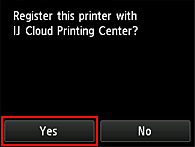
-
인쇄 설정에서 표시 언어를 선택
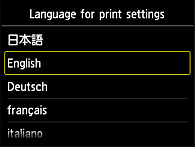
사용하는 프린터의 화면이 단색인 경우
-
다음 절차 중 하나를 수행
- 프린터 조작판에서 OK 버튼을 선택하거나
 을 선택한 다음 웹 서비스 설정(Web service setup) -> 웹 서비스 연결 설정(Web service connection setup) -> Cloud Printing Center 설정(Cloud Printing Center setup) -> 이 서비스에 등록(Register with this service)을 선택합니다.
을 선택한 다음 웹 서비스 설정(Web service setup) -> 웹 서비스 연결 설정(Web service connection setup) -> Cloud Printing Center 설정(Cloud Printing Center setup) -> 이 서비스에 등록(Register with this service)을 선택합니다. - 프린터 조작판에서
 설정(Setup) 버튼을 선택한 다음 웹 서비스 설정(Web service setup) -> 연결 설정(Connection setup) -> CloudPrintingCtr -> 서비스에 등록(Register w/ service)을 선택합니다.
설정(Setup) 버튼을 선택한 다음 웹 서비스 설정(Web service setup) -> 연결 설정(Connection setup) -> CloudPrintingCtr -> 서비스에 등록(Register w/ service)을 선택합니다.
- 프린터 조작판에서 OK 버튼을 선택하거나
-
등록 확인 창에서 예(Yes)를 선택
-
인쇄 설정에서 표시 언어를 선택
-
창에 표시된 설명에 따라 인증 사이트의 URL과 프린터 등록 ID(Printer registration ID)를 인쇄
A4 크기, Letter 크기 또는 Legal 크기의 보통 용지를 넣고 OK를 선택하면 인증 사이트 URL 및 프린터 등록 ID(Printer registration ID)가 인쇄됩니다.
 중요
중요
- 60분 이내에 등록을 완료해야 합니다.
